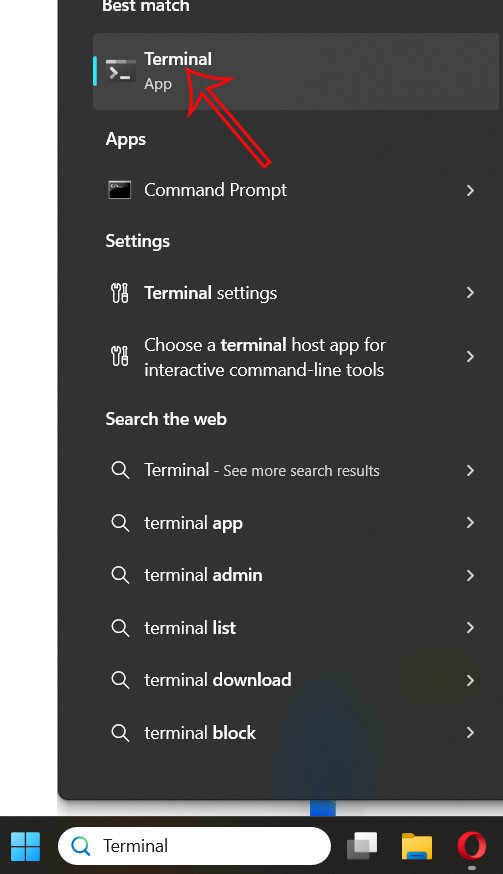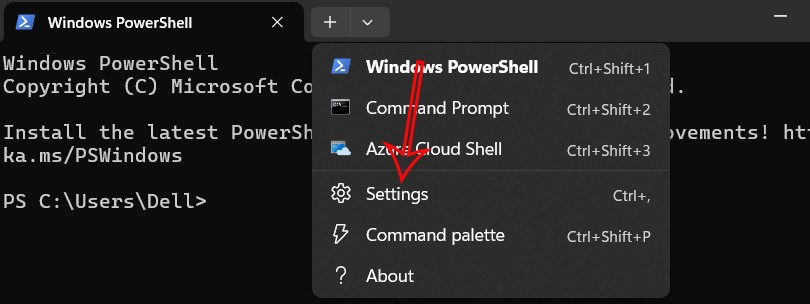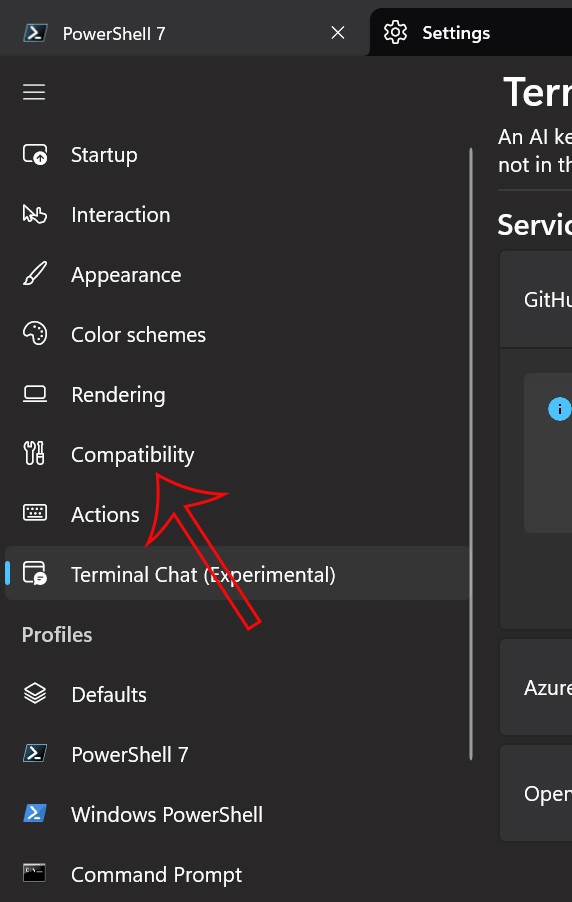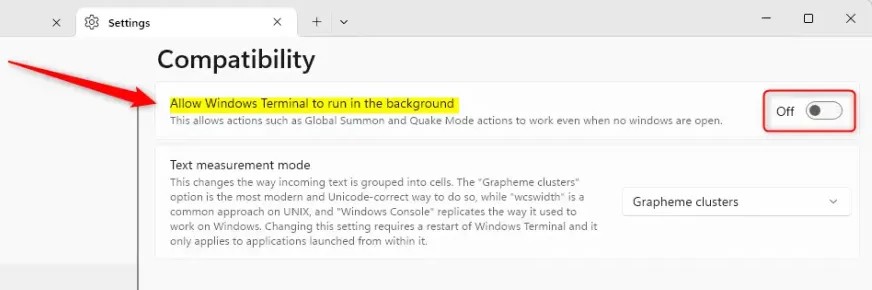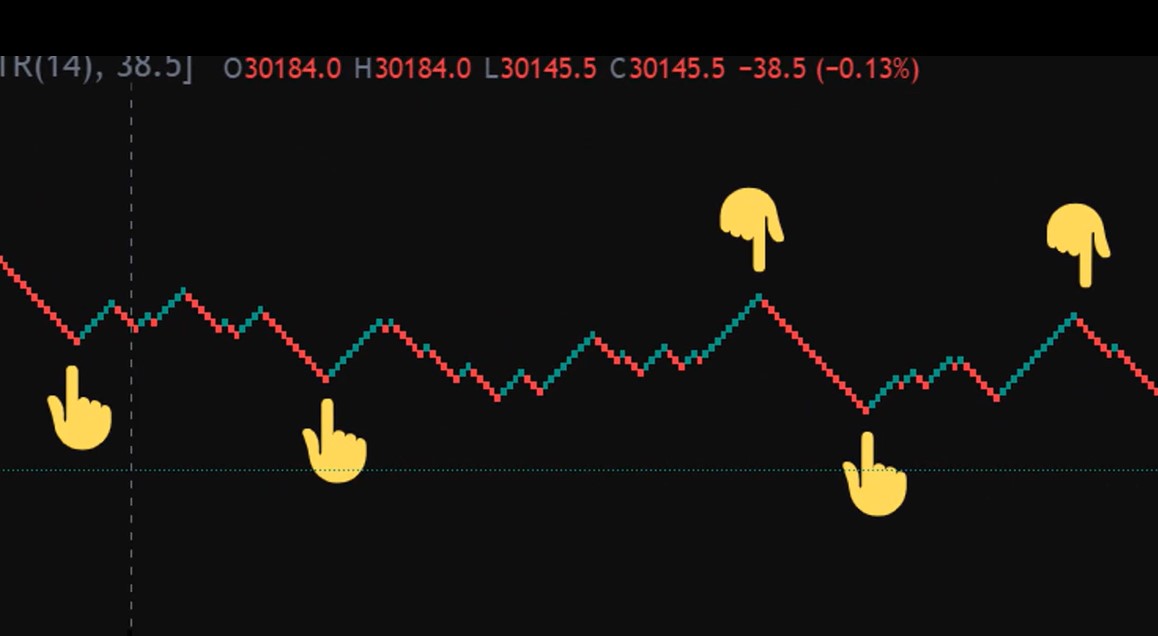백그라운드에서 Windows 터미널을 실행하면 명령줄 도구에 지속적으로 액세스할 수 있으므로 생산성이 향상되고, 도구를 수동으로 실행할 필요가 없습니다. 사용자는 언제든지 터미널이 백그라운드에서 실행될지 여부를 조정할 수 있습니다. 백그라운드에서 Windows 터미널을 실행하는 방법에 대한 지침은 다음과 같습니다.
백그라운드에서 Windows 터미널을 실행하는 방법
1단계:
먼저 검색창에 터미널이라는 키워드를 입력한 뒤, 표시된 대로 검색 결과를 클릭합니다.
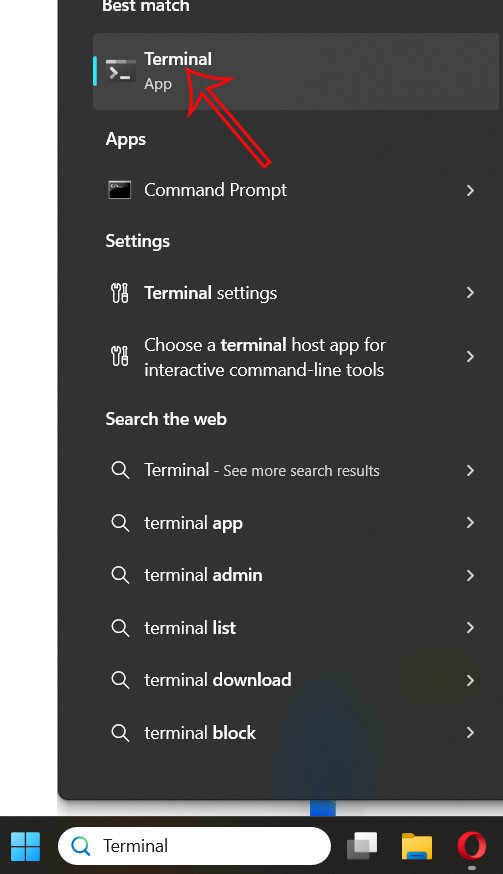
2단계:
열리는 터미널 애플리케이션 인터페이스에서 사용자는 상단 표시줄에 있는 드롭다운 화살표 아이콘을 클릭하고 설정을 선택합니다 .
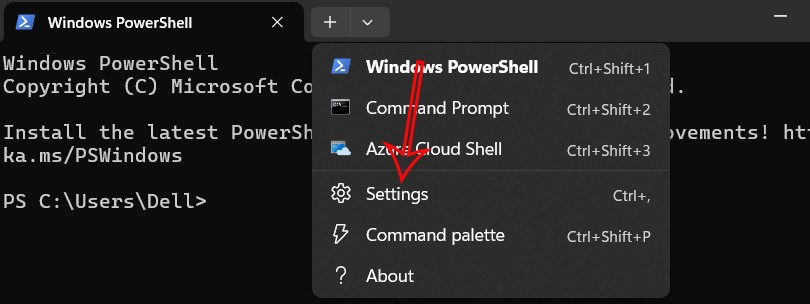
3단계:
Windows 터미널의 설정 인터페이스를 표시하려면 인터페이스 왼쪽에 있는 호환성을 클릭합니다 .
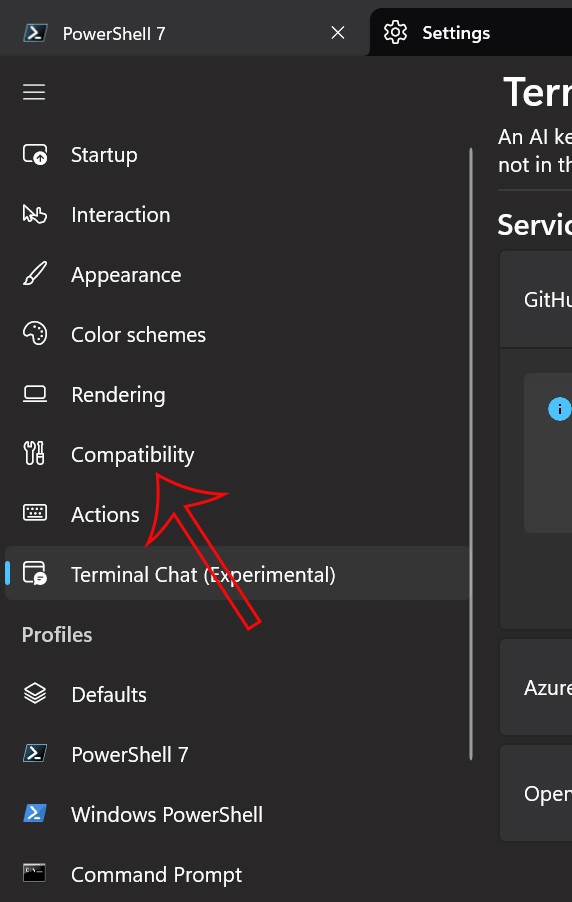
4단계:
옆에 있는 내용을 보면, 컴퓨터에서 Windows 터미널을 백그라운드 모드에서 실행할 수 있도록 'Windows 터미널이 백그라운드에서 실행되도록 허용' 설정을 활성화 해야 합니다. 그런 다음 아래의 '저장'을 클릭하여 변경 사항을 저장하세요.
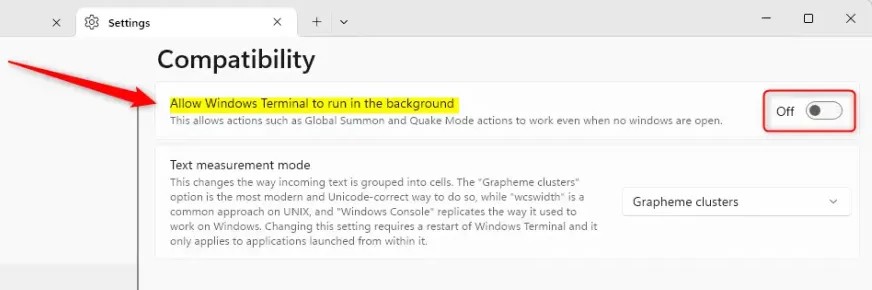
이렇게 하면 백그라운드에서 Windows 터미널을 실행하는 속도가 훨씬 빨라집니다.